Customer Engagement (on-premises) ve SharePoint yerinde ile sunucu tabanlı kimlik doğrulamasını yapılandırma
Not
Yalnızca Birleşik Arabirim modunu etkinleştirdiyseniz bu makaledeki yordamları kullanmadan önce aşağıdakileri yapın:
- Gezinti çubuğunda Ayarlar'ı (
 ) seçin.
) seçin. - Gelişmiş Ayarlar'ı seçin.
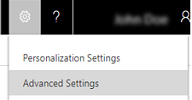
Bu konuda, Dynamics 365 Customer Engagement (on-premises) ve Microsoft SharePoint Yerinde arasında sunucu tabanlı tümleştirmenin nasıl yapılandırıldığını açıklanmaktadır.
Customer Engagement (on-premises) ve SharePoint ile sunucu tabanlı tümleştirmeyi ayarlama
Microsoft SharePoint Server Yerinde ile Customer Engagement (on-premises) uygulamasını ayarlamak için verilen sıraya göre adımları izleyin.
Önemli
- PowerShell komutları yönetici modunda çalıştırılmalıdır. Bkz. PowerShell'i nasıl başlatırım?
- Hata iletisi döndüren bir PowerShell komutu gibi bir görev tamamlanmazsa sonraki komuta, göreve veya adıma devam etmeden önce sorunu çözmeniz gerekir.
- Sunucu tabanlı SharePoint tümleştirmesini etkinleştirdikten sonra, önceki istemci tabanlı kimlik doğrulama yöntemine dönemezsiniz. Bu nedenle, Customer Engagement (on-premises) kuruluşunuzu sunucu tabanlı SharePoint tümleştirmesi için yapılandırdıktan sonra Microsoft Dynamics CRM Liste Bileşeni'ni kullanamazsınız.
Önkoşulları doğrula
Sunucu tabanlı tümleştirme için Customer Engagement (on-premises)'i ve SharePoint Yerinde uygulamasını yapılandırmadan önce, aşağıdaki izinler ve önkoşullar gerekir.
Gerekli izinler
Customer Engagement (on-premises)
Sistem Yöneticisi güvenlik rolü, Customer Engagement (on-premises) uygulamasındaki Sunucu Tabanlı SharePoint Tümleştirmesini Etkinleştirme sihirbazını çalıştırmak için gereklidir.
Değerlendirme amacıyla otomatik olarak imzalanan bir sertifika kullanıyorsanız Dynamics 365 Server uygulamasının çalıştığı bilgisayarda yerel Yöneticiler grubu üyeliğiniz olmalıdır.
SharePoint Yerinde
- Grup Yöneticileri grubu üyeliği, SharePoint sunucusundaki Windows PowerShell komutlarının çoğunu çalıştırmak için gereklidir.
SharePoint ön koşulları
Aşağıdaki SharePoint sürümlerinden bir tanesi:
SharePoint hizmet aboneliği sürümü.
SharePoint 2019 Yerinde.
Dynamics 365 Customer Engagement (on-premises) ve Microsoft SharePoint 2019 (Yerinde) arasında sunucu tabanlı tümleştirme için Microsoft Dynamics 365 Server, v9.0 (on-premises) Güncelleştirmesi 0.13 veya sonraki bir sürüm gereklidir.
SharePoint 2016 Yerinde.
Hizmet Paketi 1 (SP1) ile Microsoft SharePoint 2013 Yerinde veya aşağıdaki güncelleştirmelere sahip sonraki bir sürüm.
SharePoint 2013 ürün ailesi için Nisan 2019 Toplu Güncelleştirmesini (CU) yükleyin. Bu Nisan 2019 CU'da SP1'den beri yayımlanan tüm SharePoint 2013 düzeltmeleri (tüm SharePoint 2013 güvenlik düzeltmeleri dahil) yer alır. Nisan 2019 CU, SP1'i içermez. Nisan 2019 CU'yu yüklemeden önce SP1'i yüklemeniz gerekir.
SharePoint yapılandırması
SharePoint, yalnızca bir grup dağıtımı için yapılandırılmalıdır.
Varsayılan beyana dayalı kimlik doğrulama eşlemesini kullanmak için SharePoint sunucusunun ve Dynamics 365 Server'ın bulunduğu Active Directory etki alanının aynı olması veya SharePoint sunucusunun bulunduğu etki alanının, Dynamics 365 Server'ın bulunduğu etki alanına güvenmesi gerekir. Daha fazla bilgi: Beyana dayalı kimlik doğrulama eşlemesi hakkında
SharePoint web sitesinin TLS/SSL (HTTPS) kullanmak için yapılandırılması ve sertifikanın ortak bir kök Sertifika Yetkilisi tarafından verilmesi gerekir. Daha fazla bilgi: SharePoint: Güvenli Kanal SSL sertifikaları hakkında
Uygulama Yönetim Hizmeti Uygulama Proxy'sinin oluşturulması ve başlatılması gerekir. Daha fazla bilgi: SharePoint uygulamaları için ortam yapılandırma
Bir Kullanıcı Profili Hizmet Uygulaması'nın yapılandırılması ve başlatılması gerekir. Daha fazla bilgi: SharePoint Server 2013'te Kullanıcı Profili hizmeti uygulamaları oluşturma, düzenleme veya silme
Belge paylaşımı için, SharePoint arama hizmeti etkinleştirilmelidir. Daha fazla bilgi: SharePoint Server'da bir Arama hizmeti uygulaması oluşturma ve yapılandırma
Microsoft Customer Engagement (on-premises) mobil uygulamaları kullanırken belge yönetimi işlevleri için yerinde SharePoint sunucusu İnternet üzerinden kullanılabilir olmalıdır.
Kullanıcılara Customer Engagement (on-premises) uygulamasından SharePoint belge kitaplıkları oluşturma olanağı sağlamak için aşağıdaki izinler ve yapılandırmalar gereklidir:
Customer Engagement (on-premises) kullanıcı Active Directory hesabı, belgelerin depolandığı SharePoint site koleksiyonunda bir Site Üyeleri grubunun üyesi olmalıdır.
Varsayılan olarak, beyana dayalı kimlik doğrulama eşlemesi, eşleme için Customer Engagement (on-premises) kullanıcısının SharePoint e-posta adresini ve kullanıcının SharePoint Yerinde iş e-postası adresini kullanır. Bu eşleme kullanıldığında, kullanıcının e-posta adresleri iki sistem arasında eşleşmelidir. Daha fazla bilgi: SharePoint E-posta Adresi'ni kullanarak kullanıcı beyanı eşlemesini yapılandırma
Diğer önkoşullar ve sınırlamalar
Dynamics 365 Server ve SharePoint sunucusu arasında sunucu tabanlı kimlik doğrulaması için X509 dijital sertifikası kullanılır. Sertifika anahtarlarında en az 2048-bit şifreleme olması gerekir. Çoğu durumda bu sertifikanın güvenilen bir sertifika yetkilisi tarafından sağlanması gerekir, ancak değerlendirme amacıyla kendini imzalayan bir sertifika kullanabilirsiniz.
CRMAppPool uygulama havuzunun kimliği, Dynamics 365 Server ve SharePoint sunucusu ile sunucu tabanlı kimlik doğrulaması için kullanılacak olan x509 sertifikasına okuma erişimine sahip olmalıdır. Bu erişimi vermek için Sertifikalar MMC ek bileşenini kullanabilirsiniz.
Microsoft SharePoint 2013 kullanırsanız her SharePoint grubunda sunucu tabanlı tümleştirme için yalnızca bir Customer Engagement (on-premises) kuruluşu yapılandırılabilir. Ancak birden çok Customer Engagement (on-premises) kuruluşunu bir SharePoint 2016 sunucu grubuna bağlayabilirsiniz.
Dynamics 365 Server'ı sunucu tabanlı tümleştirmeye hazırlama
CertificateReconfiguration.ps1, yerel sertifika deposuna bir sertifika yükleyen, sertifikaya belirtilen Microsoft Dynamics 365 Zaman Uyumsuz İşleme Hizmeti kimlik erişimi veren ve Dynamics 365 Server'ı sertifikayı kullanacak şekilde güncelleştiren bir Windows PowerShell betiğidir.
Sunucudan sunucuya sertifikayı yerel sertifika deposuna ve Customer Engagement (on-premises) yapılandırma veritabanına ekleme
- Dynamics 365 Server Tam Sunucu rolünün yüklü olduğu tüm sunucularda PowerShell komut oturumu açın.
Önemli
Burada açıklanan komutu Web Uygulama Sunucusu rolünün çalıştığı tüm sunucularda çalıştırmalısınız.
Konumunuzu <sürücü>:\Program Files\Microsoft Dynamics CRM\Tools klasörüne değiştirin.
CertificateReconfiguration.ps1 Windows PowerShell komut dosyasını burada açıklandığı şekilde çalıştırın:
certificateFilepath\Personalcertfile.pfx. Kişisel bilgi değişimi dosyasının (.pfx) tam yolunu tanımlayan gerekli parametre. Daha fazla bilgi: Dijital sertifikalarla çalışma
passwordpersonal_certfile_password. Özel sertifika parolasını belirleyen gerekli parametre.
certificateType S2STokenIssuer. Sertifikanın türünü belirleyen gerekli parametre. Customer Engagement (on-premises) ve SharePoint sunucu tabanlı tümleştirme için yalnızca S2STokenIssuer desteklenir.
serviceAccount 'DomainName\UserName' veya "Ağ Hizmeti".
serviceAccount 'contoso\\CRMWebAppServer' or ‘Network Service’. Required parameter that specifies the identity for the Web Application Server role. The identity is either a domain user account, such as *contoso\\CRMWebAppServer*, or Network Service. The identity will be granted permission to the certificate.updateCrm. Sertifika bilgilerini Microsoft Customer Engagement (on-premises) yapılandırma veritabanına ekler.
Önemli
Dağıtılmış birden çok Web Uygulama Sunucunuz ya da Zaman Uyumsuz Hizmet rolünüz olsa bile, komutu updateCrm parametresiyle bir kez çalıştırmanız yeterlidir.
storeFindType FindBySubjectDistinguishedName. Sertifika deposu türünü belirtir. Varsayılan olarak bu değer FindBySubjectDistinguishedName şeklindedir ve betiği çalıştırdığınızda önerilir.
Önemli
updateCrm ve StoreFindType parametrelerinin komutu çalıştırması isteğe bağlı olsa da, bu parametreler sertifika bilgilerinin sertifika veritabanına eklenmeleri için sunucu tabanlı SharePoint tümleştirmesinde gereklidir.
Örnek
.\CertificateReconfiguration.ps1 -certificateFile c:\Personalcertfile.pfx -password personal_certfile_password -updateCrm -certificateType S2STokenIssuer -serviceAccount Domain\UserName -storeFindType FindBySubjectDistinguishedName
SharePoint grubunu sunucu tabanlı tümleştirmeye hazırlama
Dynamics 365 Bölge Kimliği'ni alma
Sunucu Tabanlı SharePoint Tümleştirmesi sihirbazını başlatın. Ayarlar>Belge Yönetimi'ne gidin.
İleri'yi seçin, Yerinde'yi ve ardından İleri'yi seçin.
Kimlik, sayfada Dynamics 365 Bölge Kimliği'nin yanında görüntülenir.
Bahşiş
Dynamics 365 Bölge Kimliği'ni güvenli bir ağ paylaşımındaki veya bulut tabanlı depolamadaki bir metin dosyasına kaydedin. Daha sonra Sunucu Tabanlı SharePoint Tümleştirmesini Etkinleştirme sihirbazını çalıştırdığınız konumdan kolayca alabilirsiniz.
SharePoint yerinde sunucusunda, SharePoint Yönetim Kabuğu'nda bu PowerShell komutlarını verilen sıraya göre çalıştırın.
SharePoint sunucusunu Dynamics 365 Server kimlik doğrulamasına hazırlama
SharePoint Yönetim Kabuğu'nda bulunmayan bir PowerShell yönetim kabuğu kullanıyorsanız aşağıdaki komutu kullanarak SharePoint modülünü kaydetmeniz gerekir.
Add-PSSnapin Microsoft.SharePoint.PowerShellSharePoint grubunun güvenlik belirteci hizmetinde değişiklik yapmak için PowerShell oturumunu etkinleştirin.
$c = Get-SPSecurityTokenServiceConfig $c.AllowMetadataOverHttp = $true $c.AllowOAuthOverHttp= $true $c.Update()OrganizationName'in Customer Engagement (on-premises) kuruluşunun benzersiz adı olduğu ve CrmServer'ın Customer Engagement (on-premises) web uygulaması sunucusu rolünün yüklü olduğu ISS web sunucusunun adı olduğu güvenlik belirteci hizmet nesnesini oluşturun; "crm" adı, güvenlik belirteci sunucusunu (STS) adlandırmak için kullanılır.
Önemli
-
Birden fazla Customer Engagement (on-premises) kuruluşunu tek bir Microsoft SharePoint 2013 sunucu grubuna bağlama seçeneği desteklenmez. Ancak birden çok Customer Engagement (on-premises) kuruluşunu bir SharePoint 2016 sunucu grubuna bağlayabilirsiniz.
-
New-SPTrustedSecurityTokenIssuer PowerShell komutunu çalıştırdığınızda Customer Engagement (on-premises) web sitesinde, aşağıdaki örnekte olduğu gibi yalnızca HTTPS veya hem HTTPS hem de HTTP bağları varsa Customer Engagement (on-premises) uygulaması için HTTPS meta veri uç noktası belirtmelisiniz.
New-SPTrustedSecurityTokenIssuer –Name "crm" –IsTrustBroker:$false –MetadataEndpoint https://CrmServer/XrmServices/2015/metadataendpoint.svc/json?orgName=OrganizationName-
SharePoint site koleksiyonu ile Customer Engagement (on-premises)'i kaydedin.
Aşağıdaki komutları çalıştırmak için iki parametreyi belirtmeniz gerekir:
SharePoint Yerinde site koleksiyonu URL'si. Buradaki örnekte site koleksiyonu URL'si için
https://sharepoint.contoso.com/sites/crm/kullanılır.CrmRealmId, SharePoint ile belge yönetimi için kullanmak istediğiniz Customer Engagement (on-premises) kuruluşunun kimliğidir. Daha fazla bilgi: Dynamics 365 Bölge Kimliği'ni alma
Önemli
Bu komutları tamamlamak için SharePoint Uygulama Yönetim Hizmeti Uygulaması Proxy'sinin var olması ve çalışıyor olması gerekir. Bu hizmetin nasıl başlatılacağı ve yapılandırılacağı ile ilgili daha fazla bilgi için SharePoint uygulamaları için ortam yapılandırma konusunun Üyelik Ayarlarını ve Uygulama Yönetimi hizmeti uygulamalarını yapılandırma başlığına bakın.
$CrmRealmId = "CRMRealmId" $Identifier = "00000007-0000-0000-c000-000000000000@" + $CrmRealmId $site = Get-SPSite "https://sharepoint.contoso.com/sites/crm/" Register-SPAppPrincipal -site $site.RootWeb -NameIdentifier $Identifier -DisplayName "crm"SharePoint sitesine Customer Engagement (on-premises) erişim izni sağlar.
Not
Aşağıdaki örnekte, Customer Engagement (on-premises) uygulamasına, –Scope site koleksiyonu parametresini kullanarak belirtilen SharePoint site koleksiyonu için izin verir. Kapsam parametresi aşağıdaki seçenekleri kabul eder. SharePoint yapılandırmanız için en uygun kapsamı kullanın:
-
site. Yalnızca belirtilen SharePoint web sitesine Customer Engagement (on-premises) izni verir. Adlandırılmış sitenin altındaki herhangi bir alt siteye izin vermez.
-
sitecollection. Belirtilen SharePoint site koleksiyonundaki tüm web sitelerine ve alt sitelere Customer Engagement (on-premises) izni verir.
-
sitesubscription. SharePoint grubundaki tüm web sitelerine (tüm site koleksiyonları, web siteleri ve alt siteler dahil) Customer Engagement (on-premises) izni verir.
$app = Get-SPAppPrincipal -NameIdentifier $Identifier -Site $site.Rootweb Set-SPAppPrincipalPermission -AppPrincipal $app -Site $site.Rootweb -Scope "sitecollection" -Right "FullControl" -EnableAppOnlyPolicy #"Set up claims-based authentication mapping" New-SPClaimTypeMapping -IncomingClaimType "https://schemas.xmlsoap.org/ws/2005/05/identity/claims/emailaddress" -IncomingClaimTypeDisplayName "EmailAddress" -SameAsIncoming-
Sunucu Tabanlı SharePoint Tümleştirmesini Etkinleştirme sihirbazını çalıştırma
Customer Engagement (on-premises) uygulamasında Ayarlar>Belge Yönetimi'ne gidin.
Belge Yönetimi alanında, Sunucu Tabanlı SharePoint Tümleştirmesini Etkinleştir'i seçin.
Bilgileri gözden geçirip İleri'yi seçin.
SharePoint siteleri için Yerinde'yi ve ardından İleri'yi seçin.
Site Hazırlama aşamasında şu bilgileri girin:
https://sharepoint.contoso.com/sites/crm gibi SharePoint Yerinde site koleksiyonu URL'si. Sitenin TLS/SSL için yapılandırılmış olması gerekir.
SharePoint Bölge Kimliği. SharePoint realm ID'yi alın
İleri'yi seçin.
Siteleri doğrula bölümü görünür. Tüm siteler geçerli ise Etkinleştir'i seçin. Bir veya daha fazla site geçersiz ise bkz. Dynamics 365 Server ile SharePoint Server Yerinde sunucu tabanlı tümleştirme sorunlarını giderme.
Belge yönetimine eklemek istediğiniz varlıkları seçin
Varsayılan olarak, Firma, Makale, Müşteri Adayı, Ürün, Teklif ve Satış Belgeleri varlıkları dahildir. SharePoint ile belge yönetimi için kullanılacak varlıkları, Customer Engagement uygulamaları için Belge Yönetimi Ayarları'nda ekleyebilir veya kaldırabilirsiniz. Ayarlar>Belge Yönetimi'ne gidin. Daha fazla bilgi: Özel varlıklar için SharePoint belge yönetimini etkinleştirme
OneDrive İş tümleştirmesi ekleme
Customer Engagement (on-premises) ve SharePoint Yerinde sunucu tabanlı tümleştirme yapılandırmasını tamamladıktan sonra OneDrive İş uygulamasını da tümleştirebilirsiniz. Customer Engagement (on-premises) OneDrive İş tümleştirmesiyle, Customer Engagement (on-premises) kullanıcıları OneDrive İş uygulamasını kullanarak özel belge oluşturup yönetebilir. Sistem yöneticisi OneDrive İş uygulamasını etkinleştirdikten sonra bu belgelere Customer Engagement (on-premises) uygulamasından erişilebilir.
OneDrive İş'i Etkinleştirme
SharePoint Server Yerinde uygulamasının çalıştığı Windows Server'da SharePoint Yönetim Kabuğu'nu açın ve aşağıdaki komutları çalıştırın.
Add-Pssnapin *
# Access WellKnown App principal
[Microsoft.SharePoint.Administration.SPWebService]::ContentService.WellKnownAppPrincipals
# Create WellKnown App principal
$ClientId = "00000007-0000-0000-c000-000000000000"
$PermissionXml = "<AppPermissionRequests AllowAppOnlyPolicy=""true""><AppPermissionRequest Scope=""https://sharepoint/content/tenant"" Right=""FullControl"" /><AppPermissionRequest Scope=""https://sharepoint/social/tenant"" Right=""Read"" /><AppPermissionRequest Scope=""https://sharepoint/search"" Right=""QueryAsUserIgnoreAppPrincipal"" /></AppPermissionRequests>"
$wellKnownApp= New-Object -TypeName "Microsoft.SharePoint.Administration.SPWellKnownAppPrincipal" -ArgumentList ($ClientId, $PermissionXml)
$wellKnownApp.Update()
Customer Engagement (on-premises) uygulamasından SharePoint Server Yerinde uygulamasına sunucu tabanlı tümleştirme sorunlarını giderme
Sunucu Tabanlı SharePoint Tümleştirmesini Etkinleştirme sihirbazı sorunlarını giderme ve SharePoint izleme günlüklerini görüntüleme hakkında bilgi almak için bkz. Sunucu tabanlı kimlik doğrulama sorunlarını giderme.
Bilinen sorunlar
SharePoint ile belge yönetimi sorunlarını giderme ve bilinen sorunlar için bkz. Sunucu tabanlı kimlik doğrulama sorunlarını giderme.
Beyana dayalı kimlik doğrulama eşlemesi hakkında
Beyana dayalı kimlik doğrulama eşlemesini kullandığınızda SharePoint sunucusunun ve Dynamics 365 Server'ın bulunduğu Active Directory etki alanının aynı olması gerekir. Farklı Active Directory ormanlarında veya etki alanlarında bulunan sunucular desteklenmez. Benzer şekilde, harici etki alanlarında Dynamics 365 Server veya SharePoint Server'da bulunan kullanıcılar belgelere erişemez.
Varsayılan olarak Customer Engagement (on-premises) ve SharePoint yerinde arasındaki sunucu tabanlı kimlik doğrulaması, kullanıcıların kimliklerini doğrulamak için kullanıcının güvenlik tanımlayıcısını (SID) kullanır. Kullanıcının e-posta adresi gibi, özel beyana dayalı kimlik doğrulama eşlemesi kullanmak istiyorsanız bkz. SharePoint sunucu tabanlı tümleştirmesi için özel beyan eşlemesi tanımlama
SharePoint E-posta Adresi'ni kullanarak kullanıcı beyanı eşlemesini yapılandırma
Kullanıcı formunu özelleştirmek için form düzenleyicisini açın. Bunu yapmak için Ayarlar>Güvenlik>Kullanıcılar'a gidin ve ardından istediğiniz kullanıcı kaydını açın.
Araç çubuğunda, ... öğesini seçin ve ardından Form Düzenleyicisi seçeneğini belirleyin.
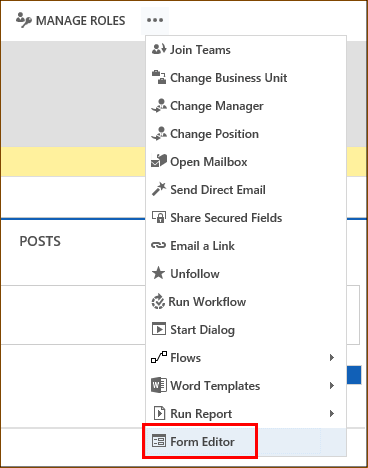
Alan Gezgini bölmesinde, SharePoint E-posta Adresi alanını bulun ve kullanıcı formunun Kullanıcı Bilgileri bölümüne sürükleyip bırakın.
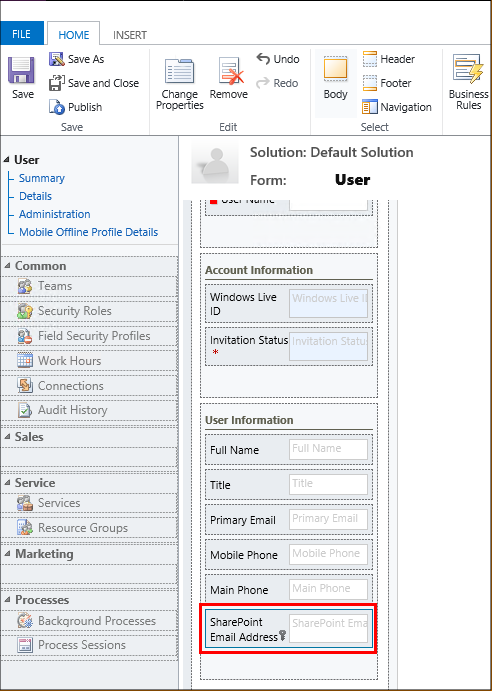
Form düzenleyicisi araç çubuğunda, Kaydet'i ve ardından Yayımla'yı seçin.
Form düzenleyicisini kapatın ve yeni eklenen alanı kullanıcı kaydında görüntülemek için web tarayıcısı sekmesini yenileyin.
Kullanıcı kaydı SharePoint E-posta Adresi alanında, kullanıcının e-posta adresini tam olarak SharePoint'te göründüğü gibi girin.
Kaydet'i seçin.
Belge yönetimine gereksinim duyan tüm kullanıcılar için önceki iki adımı tekrarlayın.
Dijital sertifikalarla çalışma
Aşağıdaki yordam bir kişisel bilgi değişimi dosyası (.pfx) oluşturur.
Sunucudan sunucuya kimlik doğrulaması için kullanmak istediğiniz sertifikaya erişebilen bir bilgisayarda, Başlat, Çalıştır'ı seçin, MMC yazın ve ardından Enter tuşuna basın.
Dosya'yı seçin ve ardından Ek Bileşen Ekle/Kaldır'ı seçin.
Kullanılabilir ek bileşenler listesinde yerel bilgisayarı seçmek için Sertifikalar, Ekle, Bilgisayar hesabı, İleri ve Son'u seçin ve ardından Tamam'ı seçin.
Sertifikalar ve Kişisel'i genişletin ve ardından Sertifikalar'ı seçin.
Kişisel sertifika dosyasını oluşturmak için kullanmak istediğiniz sertifikaya sağ tıklayın, Tüm Görevler'e gelin ve ardından Dışarı Aktar'ı seçin.
Özel anahtarı dışarı aktarmak için İleri, Evet'i seçin, aşağıdaki seçeneklerin işaretlendiğinden emin olun ve ardından İleri'yi seçin.
Mümkünse sertifika yolundaki tüm sertifikaları dahil et
Genişletilmiş tüm özellikleri dışa aktar
Gözat'ı seçip .pfx dosyası için bir konum ve dosya adı girin ve ardından Kaydet'i seçin.
İleri'yi ve ardından Son'u seçin.
SharePoint realm ID'yi alın
SharePoint Yönetim Kabuğu'nda aşağıdaki PowerShell komutunu çalıştırın. https://sharepoint.contoso.com/sites/crm/ SharePoint, site koleksiyonunun URL'sidir.
Get-SPAuthenticationRealm -ServiceContext https://sharepoint.contoso.com/sites/crm/
Alternatif olarak, SharePoint bölge kimliğini SharePoint site koleksiyonunun site uygulaması izinleri ayarında bulabilirsiniz.
Customer Engagement (on-premises) ile belge yönetimi kullanacağınız SharePoint site koleksiyonunda oturum açın.
Site ayarları>Site uygulaması izinleri'ne gidin.
Bölge kimliği, Uygulama Tanıtıcısı altında, @ işaretinin sağında görüntülenir. Bunu panoya kopyalayın. Sunucu Tabanlı SharePoint Tümleştirmesini Etkinleştirme sihirbazında yalnızca GUID değerini yapıştırın. Tanıtıcının herhangi bir bölümünü @ öğesinin soluna yapıştırmayın.